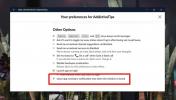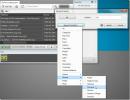Como corrigir o bloqueio dinâmico não funciona após a atualização do Windows 10 de abril
Bloqueio dinâmico é um recurso do Windows 10 que pode bloquear automaticamente o sistema se detectar que um dispositivo Bluetooth emparelhado e conectado não está mais no alcance. Ele se destina a funcionar com telefones, mas você encontrará outros dispositivos como o Mi Band 2 para trabalhar com ele também se você tiver o aplicativo de emparelhamento certo. Mais importante, também pode ser usado para desbloquear seu sistema. É bastante útil, mas infelizmente seu bloqueio dinâmico pode ter parado de funcionar após a atualização do Windows 10 de abril. Veja como corrigir o bloqueio dinâmico não está funcionando.
Corrigir bloqueio dinâmico não funcionando
Se o bloqueio dinâmico não estiver funcionando, você o notará quando o sistema falhar. Se você usar um dispositivo conectado, sua tela de bloqueio indicará que o dispositivo não pode ser encontrado. O Windows 10 tentará encontrá-lo, mas se não funcionar, você receberá um alerta de que o bloqueio dinâmico não está funcionando.

Existem duas maneiras de resolver isso; o caminho mais fácil e o mais difícil.
A maneira mais fácil envolve abrir o aplicativo Configurações. Vá para o grupo de configurações Contas e selecione a guia Opções de entrada. Role para baixo até a seção Bloqueio dinâmico e clique no botão Procurar dispositivo. Idealmente, o Windows 10 deveria encontrar seu dispositivo e corrigir o problema. Verifique se o dispositivo está dentro do alcance e ligado e se o Bluetooth está ativado. Além disso, verifique se o dispositivo aparece emparelhado e dispositivos conectados nas configurações de Bluetooth.

Se isso não funcionar, e as chances são de que não funcione, você terá que seguir a solução mais difícil.
Se você usar um aplicativo para conectar seu dispositivo ao bloqueio dinâmico, abra o aplicativo e remova / desconecte o dispositivo do aplicativo. Em seguida, abra o aplicativo Configurações e vá para Dispositivos. Selecione Bluetooth e selecione o dispositivo que você usa com o bloqueio dinâmico. Retire o dispositivo Ative o Bluetooth e ligue-o novamente. Emparelhe seu dispositivo novamente e conecte-o. Se isso é tudo o que você precisa fazer para que o bloqueio dinâmico funcione, isso deve ser suficiente.
Se você usar um aplicativo para conectar o dispositivo ao Windows 10, abra-o e conecte-o novamente. Isso deve corrigir o bloqueio dinâmico não funcionando. Basicamente, você precisa puxar o plugue do seu dispositivo, ou seja, desconectá-lo completamente e conectá-lo novamente. Isso corrige o problema, mas o Windows 10 ainda pode continuar mostrando uma notificação de que o bloqueio dinâmico não está funcionando. Não há como se livrar disso por enquanto.
Pesquisa
Postagens Recentes
Adicionar hora e data do estilo do Windows 8 à tela de logon do Windows 7
À medida que os novos recursos do Windows 8 são revelados ou vazado...
Como iniciar o Slack minimizado em segundo plano no Windows 10
O Slack se tornou um dos aplicativos mais populares para comunicaçã...
Daminion: Poderoso software de gerenciamento de mídia multiusuário para equipes pequenas
Apoiado por poderosos recursos de pesquisa e recursos intuitivos de...